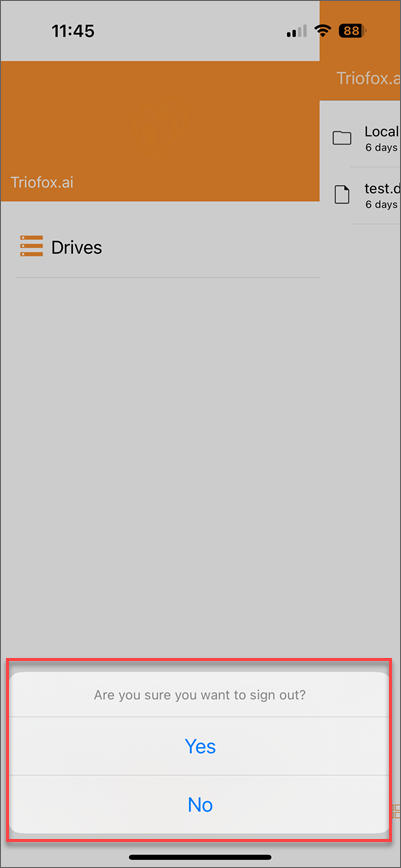Abmelden
Auf jeder Seite öffnet das Tippen auf den Produktname Triofox.ai oben links das Seitenmenü.
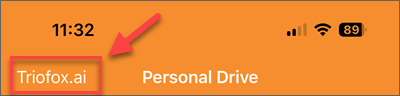
Tippen Sie unten auf dem Bildschirm auf Abmelden.
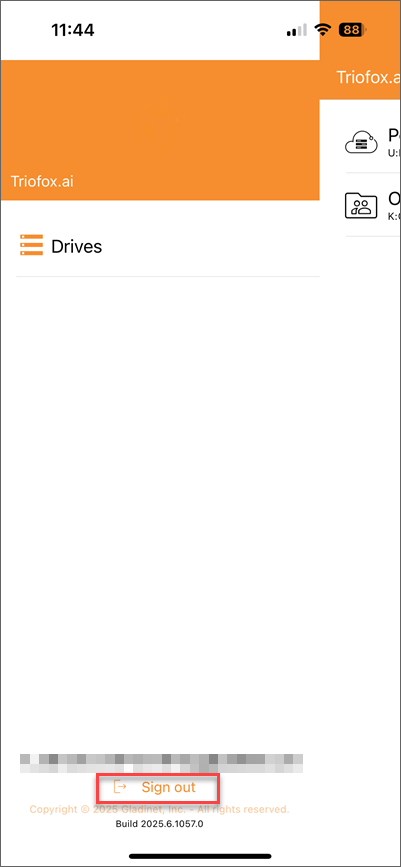
Auf dem nächsten Bildschirm erscheint ein Bestätigungsdialog für das Abmelden. Tippen Sie auf Ja, um den Abmeldevorgang abzuschließen.